
1.新建一个600ps * 350px的文件,背景填充为黑色,然后打上文字字体请选择比较粗一点的字体,字体颜色为:#F9DA06,效果如图1

<图1>
2.双击图层调出图层颜色,参数设置如图2-8

<图2 内阴影>

<图3 内发光>

<图4 斜面和浮雕>

<图5 等高线>

<图6 光泽>
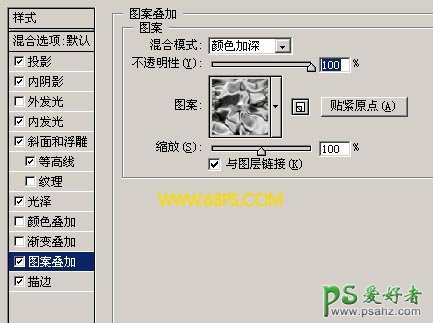
<图7 图案叠加(图案为PS自带图案)>

<图8 描边>
最后再上阴影效果完成最终效果
